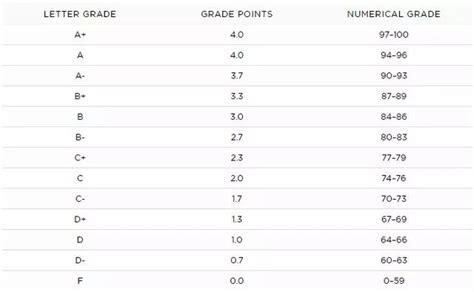matlab读取图像
使用MATLAB进行图像读取与处理
摘要:MATLAB是一种非常强大的编程语言和环境,可用于图像处理和分析。本文将介绍如何使用MATLAB读取图像,并提供一些常见的图像处理操作示例。
1. 图像读取
要读取图像,可以使用MATLAB的imread函数。下面是一个简单的示例:
```matlab
image = imread('image.jpg');
imshow(image);
```
这将打开名为"image.jpg"的图像文件,并在MATLAB中显示该图像。
2. 图像处理
MATLAB提供了许多图像处理函数和工具箱,用于执行各种常见的操作,如调整亮度、对比度和色彩平衡,滤波,边缘检测等。以下是几个示例:
2.1 调整亮度和对比度
要调整图像的亮度和对比度,可以使用imadjust函数。下面的示例将图像的亮度范围从原来的[0,255]调整为[64,191],并增加对比度。
```matlab
adjusted_image = imadjust(image, [0.25 0.75], [0 1]);
imshow(adjusted_image);
```
2.2 滤波
MATLAB中有许多滤波函数可用于去除图像中的噪声或增强图像的细节。下面是一个常见的平滑滤波器示例:
```matlab
filtered_image = imgaussfilt(image, 2); % 使用高斯滤波器,标准差为2
imshow(filtered_image);
```
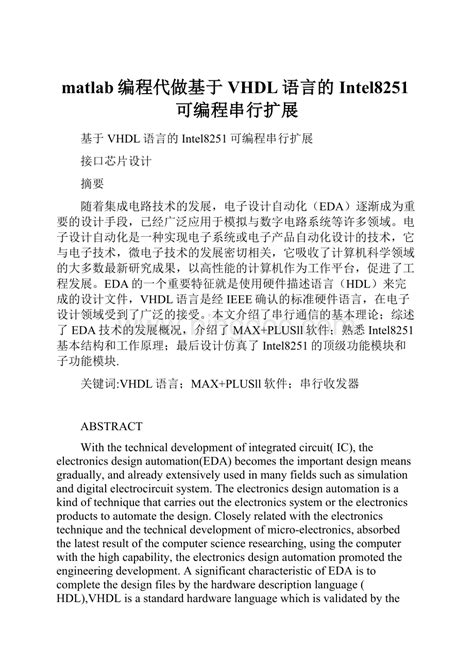
2.3 边缘检测
边缘检测是图像处理中常用的操作,用于检测图像中物体的边界。MATLAB提供了多种边缘检测算法,如Sobel、Canny等。下面是一个使用Canny边缘检测算法的示例:
```matlab
edges = edge(image, 'canny');
imshow(edges);
```
3. 图像保存
完成图像处理后,可以使用imwrite函数将图像保存到磁盘上的文件中。下面是一个示例:
```matlab
imwrite(adjusted_image, 'processed_image.jpg');
```
这将保存经过处理的图像为"processed_image.jpg"。
使用MATLAB进行图像读取与处理非常简便,它提供了丰富的函数和工具箱,可以满足各种图像处理需求。通过阅读官方文档和学习其用法,您可以进一步掌握更多高级的图像处理技术和算法。